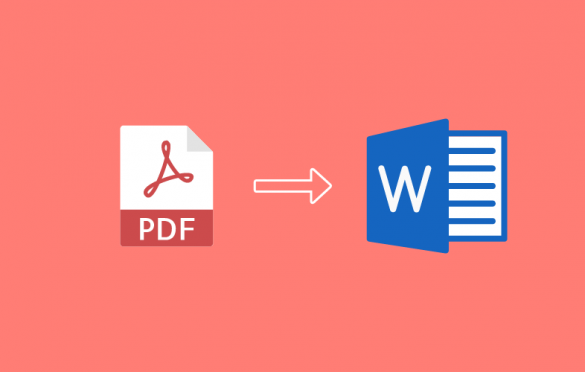برای تبدیل PDF به Word ابزار های مختلفی وجود دارد، در این مقاله روش تبدیل فایل پی دی اف به ورد فارسی و انگلیسی را به صورت آنلاین به شما عزیزان آموزش خواهیم داد، همراه داتیس نتورک باشید.
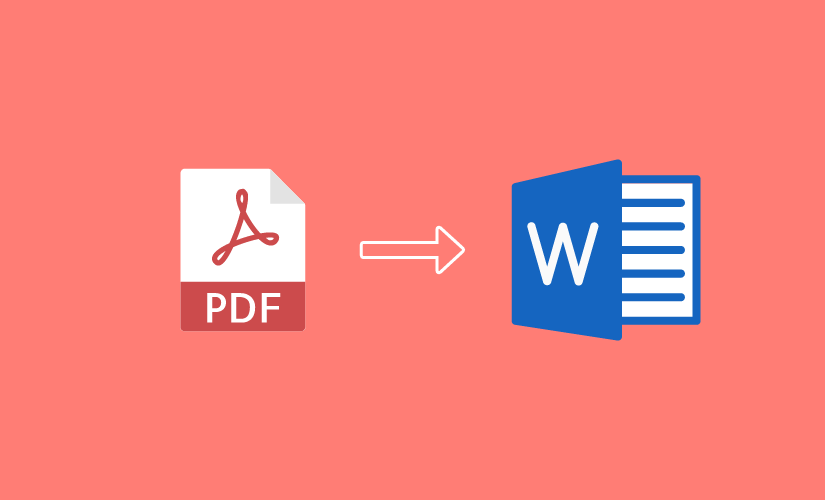
تبدیل PDF به Word
برای تبدیل پی دی اف به ورد نرم افزار ها و برنامه های بسیاری وجود دارد اما می توانید این کانورت را با ابزار های آنلاین نیز انجام داد.
یکی دیگر از نیازهایی که کاربران مخصوصا کاربران فارسی زبان با آن درگیر هستند ، تبدیل pdf فارسی و انگلیسی به فایل های word است.
آیا امکان تبدیل فایل PDF به Word وجود دارد؟
ابزار های مختلفی از قبلی نرم افزار ها و سایت های آنلاین برای تبدیل پی دی اف به ورد وجود دارد اما باید به این نکته هم توجه کنیم که این ابزار ها از فایل های فارسی هم پشتیبانی کنند و پس از تبدیل متن فایل به هم نریزد، این نکته کار را خت می کند زیرا بسیاری از فونت ها و فایل های PDF فارسی توسط نرم افزار های تبدیل ساپورت نمی شوند.
نکته مهم: شایان ذکر است که اغلب فایلهای pdf هنگام ترجمه به word بهم می ریزند و قابلیت خواندن ندارند و با هیچ برنامه ای نمی توان آنها را ویرایش نمود. در این صورت تنها راه، تایپ کردن آن می باشد و وقت خودتان را برای تبدیل آنها به ورد تلف نکنید چون راه حلی جز این وجود ندارد!
در این مقاله روش تبدیل فایل پی دی اف به ورد را به صورت آفلاین و آنلاین به شما عزیزان آموزش خواهیم داد.
1- تبدیل پی دی اف به ورد با استفاده از برنامه ADOBE ACROBAT
باید توجه داشته باشید که این نسخه از نرم افزار اکروبات (Acrobat) نیاز به پرداخت هزینه دارد.
البته در حال حاضر نسخه رایگان 30 روزه این نرم افزار موجود است.
می توانید از آن استفاده کنید اما برای استفاده مداوم از این نسخه نیاز به پرداخت هزینه برای خرید نسخه کامل دارید.
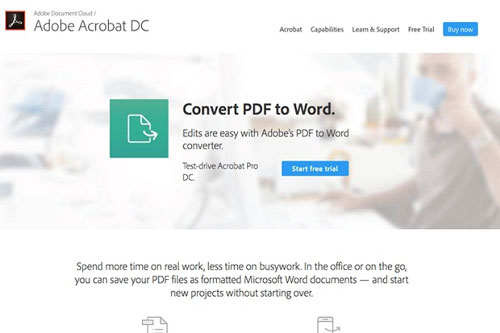
1- فایل PDF را که می خواهید تبدیل کنید را در برنامه Adobe Acrobat باز کنید.
2- در قسمت سمت راست روی گزینه Export PDF کلیک کنید.
3- برنامه Acrobat به شما گزینه هایی ازجمله تبدیل به فایل word بر طبق فرمت و ورژن مورد نظر خودتان را نشان می دهد .
بر طبق نیاز خود یکی از گزینه تبدیل به Word Document را انتخاب کنید.
4- روی گزینه Export کلیک کنید.
Adobe به صورت خودکار جست و جویی برای متن در کل فایل انجام می دهد که ممکن است همیشه به خوبی کار نکند اما به طور معمول برای متنهای عادی راه حل خوبی است.
باید توجه داشته باشید که در فایل word استخراج شده نیاز به تغییراتی خواهید داشت.
5- فایل استخراج شده را ذخیره کنید.
تبدیل پی دی اف به ورد با استفاده از برنامه Word 2013 و 2016
برنامه ورد آفیس دارای قابلیت های متعددی در ورژن های جدید خود میباشد که یکی از آنها امکان تبدیل پی دی اف به ورد است.
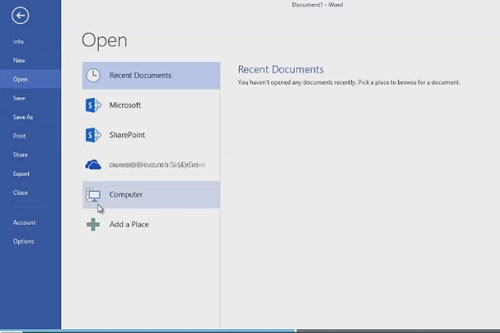
1- برای شروع روی Word کلیک کنید و سپس File را انتخاب کنید و روی Open کلیک کنید.
2- فایلPDF مورد نظرتون را انتخاب، باز کنید.
3- Word تلاش میکند محتویات PDF انتخاب شده را به فرمت Word تبدیل کند.به همین سادگی! البته ممکن است این تبدیل همیشه دقیق نباشد و بهم ریختگی خطوط در آن ایجاد شود. راه حل بعدی که ارائه میدهیم احتمالا به صورت دقیقتر این تبدیل را انجام می دهند.
تبدیل PDF به Word بدون نرم افزار توسط سرویس های آنلاین
سرویس های آنلاین زیادی هستند که با استفاده از آنها می توانید فایلهای PDF را به Word تبدیل کنید.
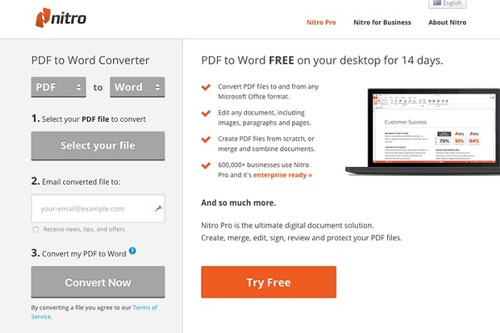
همه این سرویسها مراحل مشابهی را انجام می دهند که نیاز است فایل مورد نظرتون را آپلود (upload) کنید،فرمت مورد نظرتان را انتخاب کنید و پروسه را آغاز کنید.
در ادامه تنها کافی است فایل تولید شده را دانلود کنید (ممکن است فایل ایجاد شده برای شما ایمیل شود)..
چند سرویس پرکاربرد در این زمینه عبارتند از :
Online2pdf
یک وب سرویس قوی برای تبدیل آنی PDF به فایل های ورد با قابلیت رمز گذاری و فشرده سازی فایل ، لایه بندی صفحات ، تبدیل چند فایل و کانورت فایل ورد به فرمت های Word, Excel, Powerpoint, JPG
https://online2pdf.com/
PDF Converter
به سایت زیر مراجعه کنید:
https://www.freepdfconvert.com/pdf-word
فایل مورد نظر را انتخاب کنید و گزینه convert را کلیک کنید.
این برنامه قابلیت تبدیل PDF به سایر فرمتها مثل اکسل، پاورپوینت و سایر برنامه ها را نیز دارد.
البته ممکن است در برخی از فرمتها به صورت کامل و دقیق این تبدیل صورت نگیرد.
PDF to DOC
آدرس سایت :
http://pdf2doc.com/
این برنامه با فایلهای ورد (docx) ، تصاویر (jpg)، متن ها (text) و سایر فرمتها کار میکند و به شما اجازه میدهد چند فایل pdf را به صورت همزمان تبدیل کنید که برای پروژه های بزرگ مناسب است.
تبدیل پی دی اف فارسی به ورد و متن بدون بهم ریختگی و نرم افزار توسط Google Drive
با استفاده از گوگل درایو میتوانید تصاویر (JPEG,PNG,GIF)، و pdf را به متن تبدیل کنید.
با توجه به اینکه سوریس های پولی بسیار برای اینکار محیط وب موجود هستند اما گوگل درایو با توجه به تست ها جزو یکی از بهترین سرویس های رایگان تبدیل PDF فارسی به فایل متنی از جمله Word میباشد.
توجه کنید بعد از تبدیل فایل به صورت آنی ، متن ها در پردازشگر google قابل کپی و انتقال به نرم افزارهایی همچون Word هستند.
تبدیل تصاویر و فایل پی دی اف: به Google Drive رفته ، فایل خود را توسط دکمه New (جدید) بالا صفحه آپلود نمایید، سپس روی فایل مورد نظرتان راست کلیک و گزینه open with>Google Docs (در گوگل درایو فارسی باز کردن با > سندنگار Google) را انتخاب کنید.
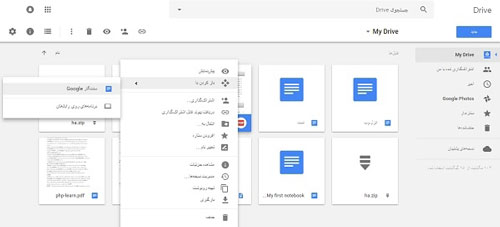
فایل تصویر مورد نظر به Google Doc تبدیل میشود و در واژه پرداز قابل کپی کردن خواهد بود!
برای نتیجه گیری بهتر است موارد زیر را در نظر بگیرید:
- Resolution: بهتر است ارتفاع متن حداقل 10 پیکسل باشد.
- جهت تصویر (Orientation): اگر تصویر شما در جهت اشتباهی است ابتدا آنرا بچرخانید و سپس در گوگل درایو آپلود کنید.
- تنظیم زبان،خط و کاراکتر: گوگل درایو زبان متن مورد نظر را به طور خودکار تشخیص میدهد. برای نتیجه گیری بهتر بهتر است در تصاویر خطهای متداول مثل Arial و یا Times New Roman استفاده شود.
- کیفیت تصاویر: تصاویر با وضوح بیشتر نتایج بهتری می دهند و تصاویر محو شده (Blurry) کیفیت متن نهایی را پایین می آورد.با مطالعه مطلب ویرایش متن و عکس در PDF میتوانید به راحتی متن و تصاویر خود را در فایلهای PDF ویرایش کنید.
- سایز فایل: بیشترین سایزی که فایل ها می توانند داشته باشند ۲MB است.
- ممکن است برخی از فرمت ها مثل موارد زیر به فایل متنی نهایی انتقال پیدا نکنند:
Bold یا Italic بودن متن، سایز خط،نوع خط، لیستها و جداول،پاورقی ها ممکن است شناسایی نشوند.
تبدیل فایل pdf به word با استفاده از گوگل کروم
تبدیل فایل های PDF فارسی به WORD بدون استفاده از نرم افزار روشی است که فقط از مرورگر سیستم خود استفاده می نمایید و نیازی به نرم افزار ندارد.
این روش طی چند مرحله ساده انجام می شود. مراحل کار بصورت زیر است:
- چک کنید، نرم افزار مرورگر Google Chrome روی سیستم شما نصب است؟
- چک کنید، فایل PDF فارسی مورد نظر بصورت فرمت متن یا فرمت عکس است. زیرا بعضی PDF های فارسی منتشر شده، به جای متن حاوی عکس هایی از نوشته ها می باشند که در اینصورت این روش چاره ساز نیست.
- فایل PDF فارسی مورد نظر را با استفاده از Drag & Drop یا کشیدن در مرورگر Chrome باز نمایید.
- پس از گشودن فایل PDF فارسی به طریق دلخواه در مرورگر کروم، می توان به سادگی متن فارسی را انتخاب و در فایل WORD کپی نمود. متن فارسی بدون هیچگونه مشکل و یا بهم ریختگی در نمایش کاراکترها کپی می شود و فقط با ویرایش جزئی مانند مرتب نمودن سطور یا پیوسته کردن متن در بعضی جاهای منقطع و افزودن فونت و سایز دلخواه، می توان یک فایل PDF فارسی ۱۰ صفحه ای شامل تعداد زیادی عدد و نوشته را بدون به هم ریختگی و هرگونه مشکلی در کمتر از ۱ یا ۲ دقیقه در فایل WORD کپی نمود.
همانطور که در ابتدای مقاله اشاره کردیم، ممکن است علارقم استفاده از این ابزارها باز هم فایل تبدیل شده به هم ریخته باشد و در این صورت چاره ای ندارید جز تایپ!